Samsung Galaxy S9 и Galaxy S9 Plus: как показать процент заряда батареи
Опубликовано: 2019-05-27
Экран Samsung Galaxy S9 и Samsung Galaxy S9 Plus полон полезной информации для своих пользователей. Строка состояния телефона содержит уведомления и символы, предоставляющие массу различной информации. Одним из таких важных символов является значок батареи. Этот значок батареи меняет цвет по мере изменения заряда батареи и информации. Изменение цвета легко понять и полезно.
Если, например, он почти полностью разряжен, а значок красный, то вы уже знаете, что пора брать зарядное устройство. Однако, хотя цвета и дают общее представление, они могут не отображать всей картины и, очевидно, не так точны, как проценты.
Хорошо, что Samsung предоставил более простой вариант — параметр Battery Percentage.
Параметр «Процент заряда батареи» показывает, сколько заряда батареи осталось, измеренное в процентах от вашей общей мощности. Это самый удобный и легко читаемый способ измерения времени автономной работы. Этот процент помогает вам планировать свой день, давая вам много уведомлений, когда пришло время подключить телефон, и дает вам уверенность в том, что у вас осталось много энергии. Также может быть полезно определить основные проблемы, такие как отказ батареи.
Если вы хотите, чтобы на значке батареи отображался процент заряда батареи, все, что вам нужно сделать, это выполнить шаги, описанные в следующем разделе.
Как показать процент заряда батареи на Galaxy S9 и S9+
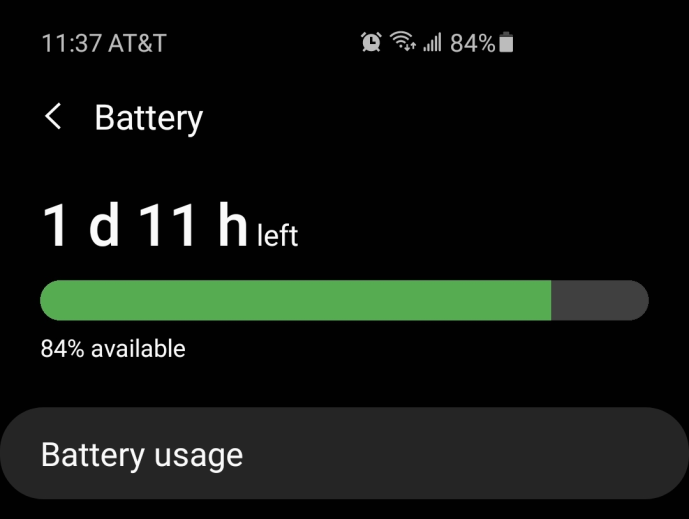
Если на вашем Samsung Galaxy S9 или Samsung Galaxy S9 Plus отображается только значок батареи, а не процент заряда батареи, просто выполните следующие действия, и вы мгновенно увидите процент заряда батареи:
- Перейти на главный экран устройства
- Проведите вниз от верхней части экрана, чтобы получить доступ к панели навигации.
- Когда панель уведомлений открыта, найдите значок шестеренки в настройках.
- Коснитесь значка «Настройки»
- Прокрутите вниз и выберите вкладку «Аккумулятор» — она может находиться в разделе «Уведомления» в зависимости от используемой версии программного обеспечения.
- Найдите и выберите «Состояние батареи в процентах».
- Установите флажок рядом с функцией состояния батареи .
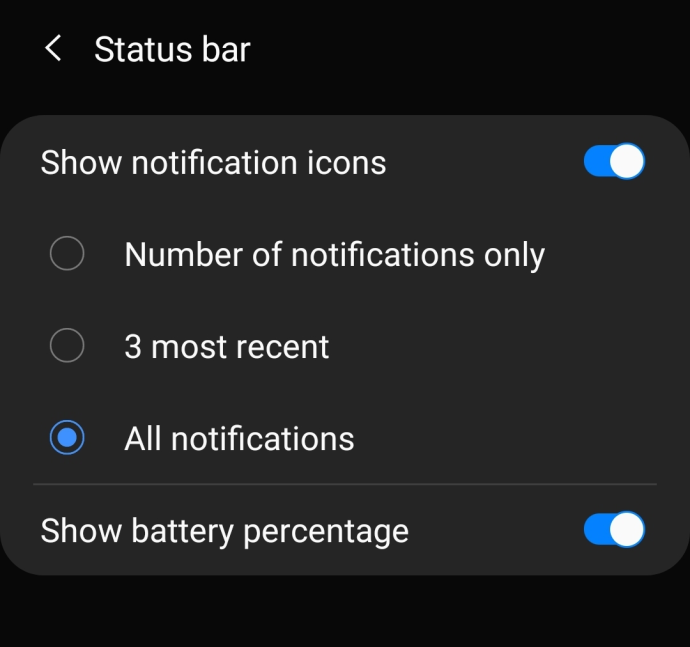
Вот и все! С помощью этих простых шагов в строке состояния вашего Samsung Galaxy S9 или Samsung Galaxy S9 Plus теперь будет отображаться количество оставшегося заряда батареи как в визуальной, так и в процентной форме, что позволит вам быстро узнать, сколько времени работы от батареи у вас осталось. взглянуть мельком.
Полезный совет. При следовании инструкциям, таким как этот, используйте значок поиска в настройках, чтобы быстро найти нужный параметр. Например, введите «процент заряда батареи» в строке поиска настроек, и это даст вам возможность перейти непосредственно к этой настройке. Поскольку обновления изменяют макет и интерфейс вашего телефона, руководства могут не включать точный путь, который вам нужен.
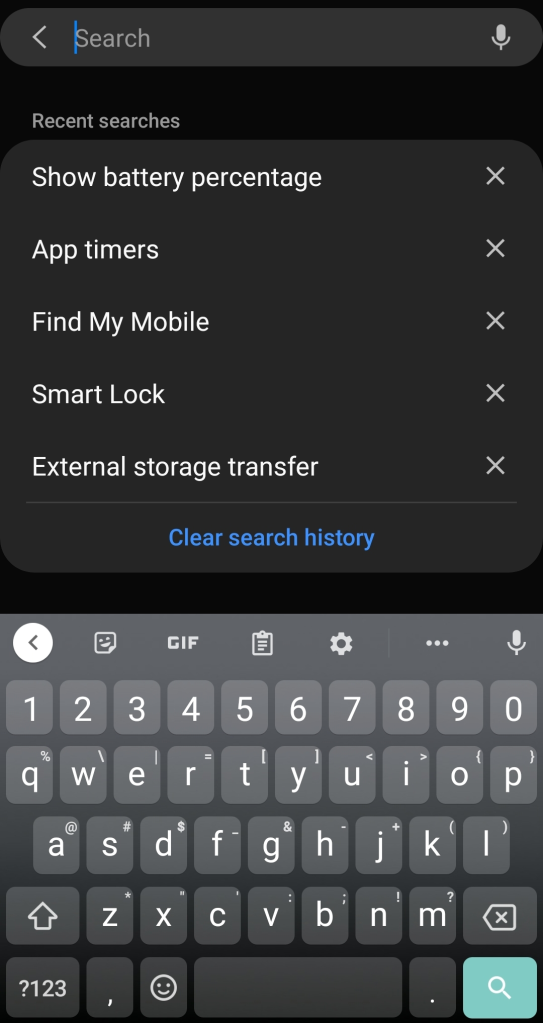
Если по какой-то причине в какой-то момент вы захотите навести порядок в строке состояния, просто снимите флажок «Состояние батареи в процентах», выполнив действия, описанные выше, в обратном порядке. Я сомневаюсь, что вы захотите это сделать, так как большинство людей считают индикатор заряда батареи в процентах очень полезным.

Как сэкономить заряд батареи на вашей галактике
Никогда не бывает подходящего момента, когда батарея вашего телефона разрядится. Независимо от того, забыли ли вы зарядное устройство дома или четыре часа без конца смотрите YouTube, никто не хочет быть привязанным к розетке во время использования своего смартфона.
В настоящее время есть много вещей, которые вы можете сделать, чтобы уменьшить расход заряда батареи на Galaxy S9 или Galaxy S9 Plus. Одна из причин, по которой мы любим эту операционную систему, — это возможности настройки, возможность по-настоящему сделать наш телефон уникальным. Итак, давайте поговорим о том, как мы можем сэкономить заряд батареи и поддерживать этот процент выше в течение всего дня.
Удаление приложений, потребляющих заряд батареи
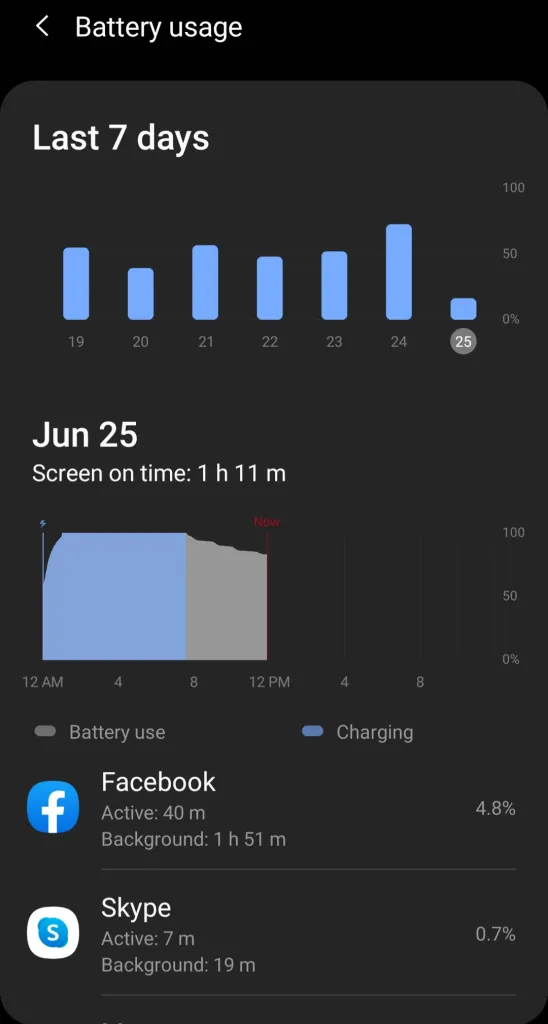
В зависимости от того, что является причиной разрядки аккумулятора (возможно, аккумулятор действительно разряжается), попробуйте удалить некоторые приложения, которые вы больше не используете. Некоторые сторонние приложения расходуют так много энергии батареи, что ваш телефон не будет работать должным образом, пока они не будут удалены.
Другие сторонние приложения, такие как средства запуска домашнего экрана, могут потреблять больше энергии, поскольку они предлагают анимированные домашние экраны. Если у вас есть один из них, лучше удалить его.
Используйте режим энергосбережения
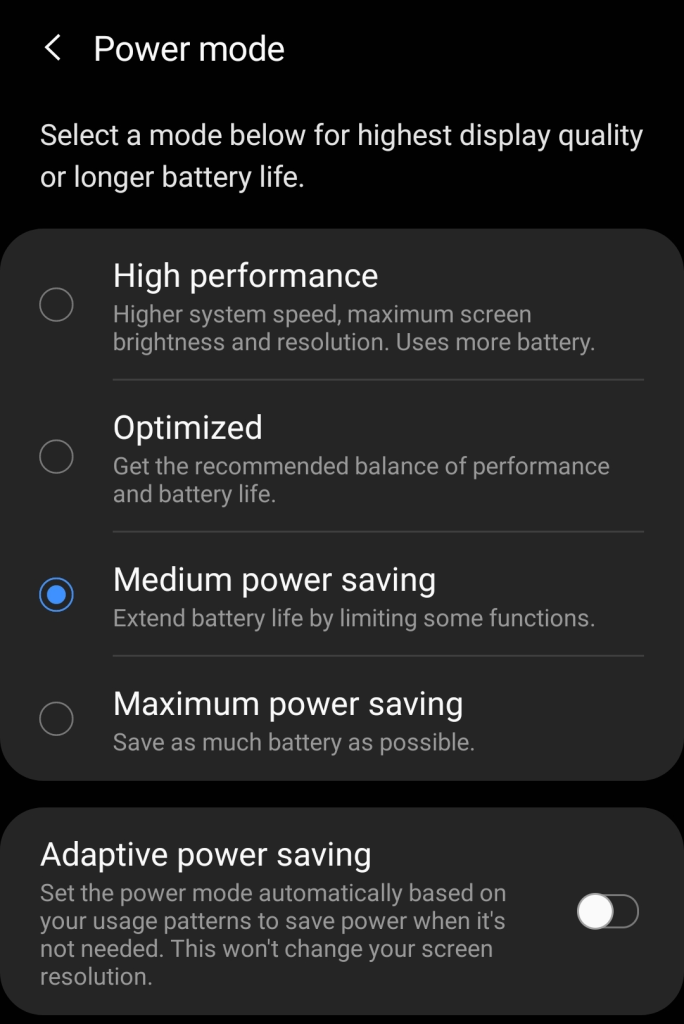
Если вы посещаете настройки на своем телефоне, у вас, вероятно, есть возможность в разделе батареи переключать режим экономии заряда батареи. Пользователи Android получают несколько разных вариантов, где «Средний» кажется лучшим решением.
Не забудьте также снять флажок «Обновить приложение в фоновом режиме», пока вы здесь. Эта опция не позволит приложениям, работающим в фоновом режиме, потреблять заряд батареи при постоянном обновлении.
Отключите функции, которые вам не нужны
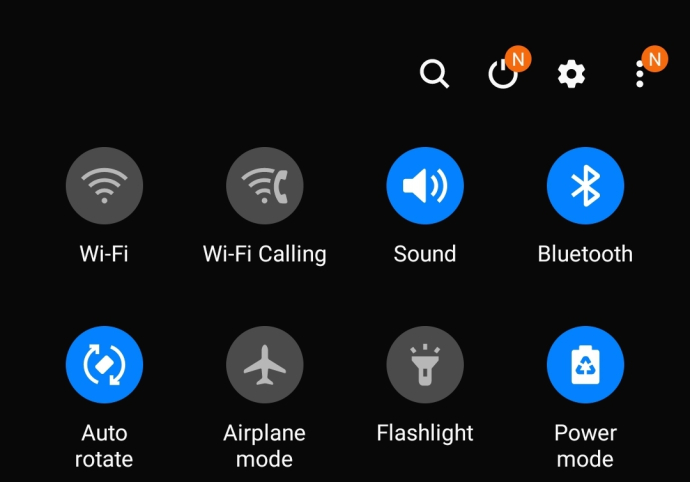
Это старичок, но хороший, так сказать. Если вы находитесь в длительной поездке, отключите функцию Wi-Fi, чтобы ваш телефон не искал ее постоянно. Если вы не используете Bluetooth, отключите и его. Если у вас запущены дополнительные процессы, которые вам действительно не нужны, отключите их.
То же самое касается закрытия приложений. Выберите функцию многозадачности в левом нижнем углу главного экрана и выбросьте все свои приложения (закройте их).
Часто задаваемые вопросы
Почему мой процент заряда батареи колеблется? Если ваш процент заряда батареи нестабилен, например, прыгает со 100% до 30% за считанные минуты, с вашим телефоном возникла еще одна проблема. Это может быть связано с повреждением водой или плохим аккумулятором. Есть несколько советов по устранению неполадок с разрядкой аккумулятора Galaxy, которые применимы и к этой модели.
Почему значок батареи не показывает, что она заряжается? Еще одна распространенная проблема со смартфонами Galaxy заключается в том, что они иногда не хотят заряжаться. Для этого попробуйте беспроводное зарядное устройство, если оно у вас есть, или другой кабель. Если это не сработает, очень осторожно очистите порт зарядки, но убедитесь, что вы не повредите ни один из компонентов. Ворсинки и пыль покроют соединения, что затруднит зарядку телефона. Это особенно характерно извилистым соединением (вы можете перемещать зарядное устройство из стороны в сторону, даже если оно подключено к вашему телефону).
